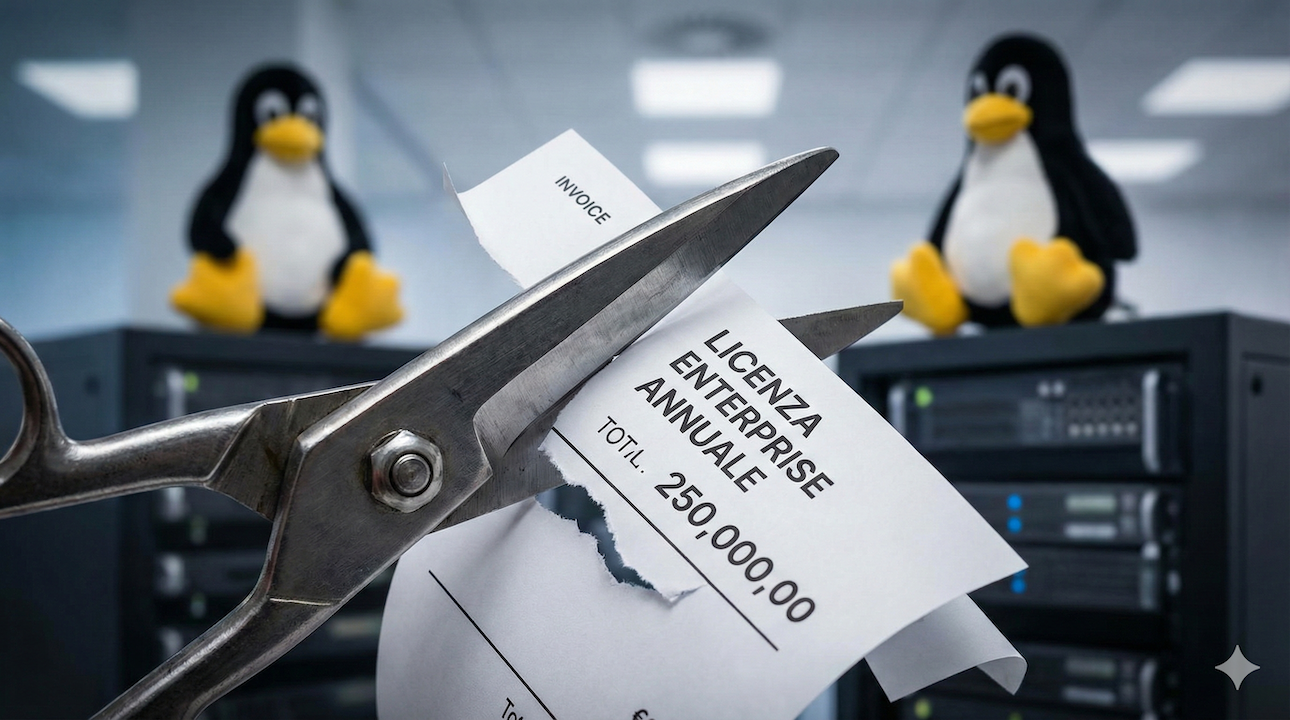Introduzione
Cosa si intende con "Wake On LAN"? Wake On LAN o WOL, è la capacità di inviare un segnale attraverso una rete locale (LAN) per accendere un PC. "Wake On WAN" invece, significa inviare lo stesso segnale attraverso una rete geografica (WAN) come Internet, per provocare l'accensione di un PC situato in una LAN privata.
Forse avete un PC a casa che non volete lasciare acceso tutto il tempo e magari avete bisogno di accedervi dall'ufficio. Forse avete visto un documentario sull'inquinamento e volete risparmiare energia tenendo il vostro computer spento fino a quando vi servirà veramente. Di sicuro, il vostro computer è più protetto dagli hacker quando è spento.
Per sfruttare il vantaggio della tecnologia Wake On LAN/WAN bisogna seguire una procedura particolare. Questa guida vi accompagnerà lungo il cammino, partendo dalla configurazione del BIOS, passando dal software da utilizzare, dai test, dal routing e arrivando alla sicurezza. L'obiettivo di questo articolo non sarà però, l'analisi di ogni singolo aspetto di questa tecnologia, ma fornirvi abbastanza informazioni e strumenti per farla funzionare sulla vostra rete.
Noterete che una sostanziale parte della guida riguarda le fasi di test. Non daremo mai abbastanza risalto all'importanza di fare un cambiamento alla volta e di verificarne sempre il corretto funzionamento. Fidatevi di noi: ogni briciolo di pazienza e attenzione che investirete in questa procedura sarà ben ripagato e ringrazierete voi stessi per aver controllato ogni più piccolo dettaglio. Ci è capitato fin troppo spesso di effettuare cambiamenti nei parametri delle reti che hanno portato solo innumerevoli ripetizioni delle procedure di configurazione, semplicemente a causa di test scarsi e metodologie poco corrette. Solo controllando il vostro lavoro dopo ogni passo potrete evitare di ripetere il tutto dall'inizio per chissà quante volte.
Per non perdere la via nel labirinto delle opzioni che discuteremo, è utile ripassare la struttura del modello OSI, su cui si basano tutte le reti informatiche. Come potete vedere dalla Figura 1, il modello OSI definisce sette livelli. WOL riguarda principalmente il funzionamento dei livelli 1, 2, 3 e 4.
Figura 1: Grafico del modello OSI (Cliccate sull'immagine per ingrandirla)
(CCNA Intro Exam Certification Guide, Cisco Press, 2004, Wendell Odom, p34)
Livello 1 - Livello Fisico: sia il PC da accendere che il PC che invia il segnale WOL devono utilizzare connessioni via cavo Ethernet.
Livello 2 - Livello Datalink: WOL utilizza gli indirizzi MAC (Media Access Control) per accendere un PC specifico. L'indirizzo MAC è un fattore critico: dato che gli indirizzi IP vengono caricati in memoria e quelli MAC sono scritti nella scheda di rete, un computer spento non avrà mai un indirizzo IP.
Il frame mandato al PC destinazione trasporta un pacchetto dati speciale, chiamato "pacchetto magico" che lancia un evento all'interno della scheda Ethernet (NIC) in grado di accendere il PC. Un pacchetto WOL, mandato su Internet, raggiungerà prima un router, che ripulirà il pacchetto dall'indirizzo IP WAN e lo manderà all'indirizzo MAC di Livello 2 della LAN.
É importante notare come WOL non possa funzionare sulle reti wireless. Nonostante sia le reti via cavo che quelle wireless utilizzino indirizzi MAC, i formati dei frame sono diversi. Più dettagliatamente, esistono informazioni aggiuntive trasportate nell'intestazione del frame wireless che interferiscono col frame del pacchetto magico, impedendo così alla macchina destinazione di interpretare correttamente il segnale di accensione.
Livello 3 - Livello Rete: WOL funziona meglio quando diretto a indirizzi broadcast che, nella maggior parte delle reti casalinghe e per piccoli uffici, terminano in .255. Per esempio, un router gateway con indirizzo IP 192.168.1.1 ha tipicamente l'indirizzo di broadcast 192.168.1.255.
In questa guida presupporremo che la vostra LAN utilizzi uno spazio di indirizzi IP privato, come 10.x.x.x, 172.16.x.x o 192.168.x.x e un router gateway in grado di fornire NAT (Network Address Translation) attraverso l'indirizzo IP pubblico assegnato dal vostro ISP.
La funzione del Livello 3 (che gestisce gli indirizzi IP) è trasmettere un frame di Livello 2, destinato ad un indirizzo IP privato di broadcast, attraverso Internet. Gli indirizzi IP privati non possono essere trasmessi su Internet e quelli di broadcast sono spesso bloccati.
La soluzione si trova nel Livello 4, (Livello Trasporto) che specifica la modalità di trasporto (TCP o UDP) e i numeri delle porte da utilizzare. La comunicazione attraverso una rete IP, Internet inclusa, si basa sia su indirizzi che porte IP. La trasmissione di un segnale WOL attraverso Internet richiede quindi, la conoscenza della porta UDP utilizzata dall'applicativo WOL e l'instradamento della porta attraverso un eventuale firewall.
Di seguito riportiamo gli otto passi da seguire per abilitare la tecnologia Wake On LAN/WAN sulla vostra rete. Prima di partire, però, sarebbe utile una completa conoscenza degli elementi che costituiscono la vostra LAN. Investire del tempo per mappare e documentare i dettagli della rete tornerà sicuramente utile. Persino una piccola LAN, composta da una mezza dozzina di nodi, nasconde numerose informazioni chiave, inclusi dati sulla subnet, impostazioni DHCP, indirizzi MAC, sistemi operativi installati, configurazioni dei router, etc.